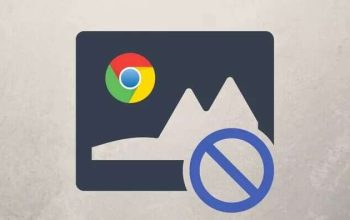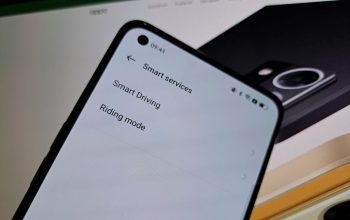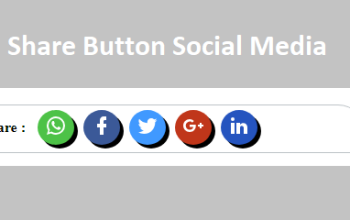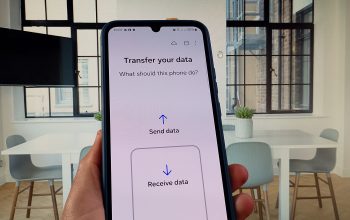Cara Mengatasi Notifikasi ‘’ Insecure Download Blocked’’ di Chrome ternyata nggak begitu sulit.Kamu bisa mengatasinya dengan fitur-fitur yang ada di Chrome. munculnya peringatan ‘’ Insecure Download Blocked’’ sendiri bertujuan untuk melindungi perangkat kamu dari unduhan yang tidak aman. Meski begitu, kadangkala notifikasi ini juga bisa mengganggu unduhan yang sebenarnya aman dan sah.
Nah, adapun fitur di Chrome yang bisa digunakan untuk mengatasi munculnya notifikasi ‘’Insecure Download Blocked’’ adalah fitur Safe Browsing serta mode Incognito. Sebelum memakai fitur ini untuk mengatasi peringatan’’ Insecure Download Blocked’’ di Chrome terdapat beberapa hal yang mesti kamu perhatikan. Apa saja? selengkapnya beserta cara menggunakannya dapat kamu ketahui dengan menyimak artikel berikut ini.

Mengatasi Peringatan ‘’Insecure Download Blocked’’ di Chrome
Munculnya peringatan ‘’ Insecure Download Blocked’’ di Chrome biasanya terjadi untuk menandai file unduhan yang berbahaya. Namun, tak jarang peringatan ini juga muncul pada unduhan yang sebenarnya aman untuk diunduh.
Dalam mengatasi peringatan tersebut, supaya tidak salah mengenali file aman sebagai file berbahaya, kamu bisa menggunakan fitur safe browsing serta mode Incognito untuk mengatasinya. Adapun cara menggunakannya ialah sebagai berikut:
1.Menonaktifkan Sementara Fitur “Safe Browsing” di Chrome
Sebelum mengatasi peringatan “Insecure Download Blocked” di Chrome dengan fitur Safe Browsing, kamu perlu memastikan beberapa hal dulu seperti sumber resmi file, usia domain situs, dan lainnya untuk mengetahui keamanan file.
Jika file dirasa aman, kamu bisa menonaktifkan sementara fitur “Safe Browsing” di Chrome untuk melewati peringatan tersebut dengan cara berikut ini:
- Buka Chrome dan klik ikon menu (tiga titik di pojok kanan atas).
- Arahkan ke Settings > Privacy and security, lalu pilih Security di panel tengah.
- Pilih No protection dari opsi Safe Browsing dan klik tombol Turn off pada layar pop-up.
Supaya aktivitas browsing kamu aman terkendali, ingat, untuk kembali mengaktifkan kembali “Safe Browsing” setelah unduhan file yang selesai.
2.Mengunduh Melalui Mode Incognito (Dengan Safe Browsing Dimatikan)
Salah satu penyebab munculnya peringatan “Insecure Download Blocked” adalah karena adanya ekstensi, terutama plugin keamanan yang bermasalah. Untuk mengatasinya, kamu bisa mencoba mengunduh filemu dalam Mode Incognito.
Pengunduhan lewat ekstensi ini akan menonaktifkan ekstensi tersebut, sehingga tidak salah dalam mengenali file aman sebagai file yang berbahaya. Untuk cara mengunduh file melalui Mode Incognito ikuti cara berikut ini:
- Buka Google Chrome dan klik ikon menu (tiga titik).
- Pilih New Incognito Window.
- Setelah itu, arahkan ke tautan target dan coba lakukan unduhan.
Perlu diingat,saat kamu mengunduh file dalam mode Incognito, pastikan Safe Browsing dalam keadaan mati ya.
Alasan Chrome Memblokir Unduhan
Dari laporan dari The Verge, pembaruan terbaru Chrome memberikan peringatan yang lebih rinci untuk unduhan yang mencurigakan dengan memunculkan notifikasi ‘’Insecure Download Blocked’’ pada file unduhan, sehingga pengguna dapat membuat keputusan yang lebih tepat.
Saat pengguna menemui peringatan tersebut, Chrome akan menyertainya dengan penjelasan yang jelas serta saran untuk melakukan pemindaian terhadap file tersebut. Jika kebetulan pengguna mengaktifkan Enhanced Protection, file nantinya dapat langsung bisa dipindai di cloud, untuk mengetahui keamanan didalamnya.